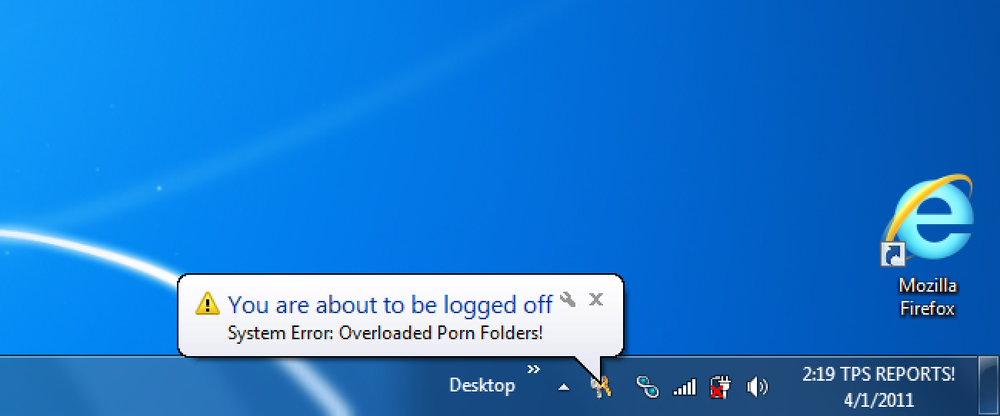あなたのWindows PCを修復するためにLinuxを使う10の賢い方法

Linuxをデスクトップとして使用する準備はまだ整っていないかもしれませんが、パスワードの再設定、削除されたファイルの復元、ウイルスのスキャンなど、Windows PCの保存に使用することができます。.
今日行うことは、Ubuntu Live CDを使用してWindows PCを修復することができる最も有用な方法のいくつかを紹介することですが、これらのタスクの大部分はどのバージョンのLinuxでも実行できることに留意してください。.
から変更された画像 Smuggle559の壊れた窓
Ubuntu Live CDを作りましょう

あなたがしたいと思う最初のことはあなた自身のUbuntu Live CDを作ることです、そしてあなたがちょうどディスクにISOイメージを焼いて、そしてそれを一日呼び出すことができる間、あなたは再構築器を使ってカスタマイズされたライブCDを作成することについて考えることができデフォルトでは含まれていないカスタムアプリケーションを含めることができます。.
代替:あなたのUbuntuライブUSBを作る

CDを持ち運ぶのは必ずしも世界で最も便利なことではないので、あなたはUbuntu Live USBも作成したいと思うかもしれません。これはLinuxのコピーがインストールされているフラッシュドライブにすぎません。 CDを使うよりもずっと早くLinuxを起動することができます。あなたが本当に空想を得たい場合は、あなたの設定を保存する永続的なUbuntuフラッシュドライブを作成することができます.
この方法の唯一の問題は、すべてのPCがフラッシュドライブからの起動をサポートしているわけではなく、古いPCは問題を抱えている可能性が高いだけでなく、フラッシュドライブから起動する可能性も低いということです。 Live CDも保管したい.
先端: Windows 7のコピーをフラッシュドライブに保存することもできます。これは、システムの復元を使用して起動できないPCを修復するのに非常に役立ちます。.
パスワードを変更または再設定する

忘れられたパスワードを回復しようとしているときに、Linuxを使用してWindowsを修正する最も簡単な方法の1つは、おそらくそれを起動していくつかのコマンドを実行することです。それは本当に同じくらい簡単です。これが、WindowsとLinuxの両方で可能な、いくつかの方法です。
- Ubuntu Live CDからWindowsパスワードを変更またはリセットする
- Live CDからUbuntuのパスワードを簡単に再設定する
- 忘れたWindowsパスワードをLinux System Rescue CDで変更する
最後のものはもちろんUbuntu Live CDを使用していませんが、System Rescue CDも同様に素晴らしいツールですので、それをリストに含めることにしました。.
Windowsまたはハードウェアの問題を診断する

Ubuntuを使用してハードウェアの問題を診断する方法はいくつかありますが、最初の方法は、Live CDから起動して一部のアプリケーションの実行を開始し、動作しているLinux環境からすべてのハードウェアをテストするという方法です。 。システムがLinuxで正常に動作している場合、問題はおそらくWindows、ウイルス、またはドライバの問題です。.
ハードウェアコンポーネントをより厳密にチェックするために多数のツールを実行することもできます。例えば、memtest86 +はシステムRAMで深刻なテストを行い、問題がないことを確認したり、CPUバーンを使用してテストしたりできます。あなたのCPUとマザーボード.
Ubuntu Live CDを使ってPCハードウェアの問題を診断する
ハードドライブのクローンを作成する

ハードドライブを新しいものに交換したばかりの場合、または単にシステム全体のバックアップを作成したい場合は、Ubuntu Live CDを使用してドライブのクローンを作成したり、ドライブイメージを作成したり、転送することさえできます。安全のために、ネットワークを介して別のコンピュータにイメージを転送します。これまでに説明したいくつかの方法は次のとおりです。
- Ubuntu Live CDを使用してハードドライブのクローンを作成する
- Ubuntu Live CDを使用してドライブイメージを作成する
- Ubuntu Live CDを使用してネットワーク経由でドライブイメージを転送する
もちろん、Windows PCからどのファイルをバックアップするべきかについてのガイドを必ずお読みになり、PCを常にバックアップしておいてください。ただし、ピンチで、あなたのクローンを作ることができるのは非常に便利です。ハードドライブ.
データを回復する(フォレンジックエキスパートのように)

フォレンジックの専門家になるために学校に行く必要はありません。記事を読むだけで、コマンドラインから直接いくつかのツールを使用して削除されたファイルを回復できます。あなたが本気のオタクであれば、それはあなたのオタクの履歴書に追加するためのスキルの非常に便利なセットです。.
Ubuntu Live CDを使用してフォレンジックエキスパートのようにデータを回復する
削除されたファイルを回復する

あなたが本当にあなたが本当に必要としているあなたのPCからいくつかのファイルを誤って削除しましたか? Ubuntu Live CDを使用して、端末から数回のキーストロークでファイルを回復し、すぐに仕事に取り戻すことができます。.
もちろん、あなたのPCがうまく起動できるのであれば、おそらく誤って削除されたファイルを復元するためのガイドを読むべきですが、あなたのPCがウイルスなどの理由で起動できない場合、それは学ぶのに非常に便利なテクニックです。.
Ubuntu Live CDからNTFSハードドライブ上の削除されたファイルを回復する
Windows PCのウイルスをスキャンします
ウイルス駆除は、Windows PCを扱う際の最も一般的な修復作業の1つです。最近ではLinuxバージョンを持つ非常に優れたウイルス対策アプリケーションが多数あるため、Ubuntu Live CDがここでは本当に役に立ちます。あなたがしなければならないのはSynapticパッケージマネージャに向かってAvastを検索してライブCDセッションにインストールすることです。.

実際にはもう少しステップがありますが、それはかなり簡単なプロセスです。ライブCDセッション中にソフトウェアをインストールすることを心配しないでください、それはメモリにインストールされるだけです…再起動すると、それは消えます。完全なチュートリアルのためのリンクをクリックしてください.
Ubuntu Live CDからWindows PCのウイルスをスキャンします
PCのハードドライブを安全に拭きます

あなたが他人にPCを配ったり売ったりする必要がある場合、あるいは単にあなたのハードドライブがきれいであることを絶対に確かめたい場合は、Ubuntu Live CDを使ってドライブを拭くことができます。誰もが何かを回復できないように、データのすべての部分が上書きされ、このワイプは安全になります。.
もちろん、頻繁にドライブをワイプする必要がある場合は、代わりにブートと核のコピーを作成するほうが賢明です。ただし、必要な手順が少ないので、この方法は完全に機能します。.
Ubuntu Live CDを使用してPCのハードドライブを安全に拭きます
破損したバックアップCDを修復する

非常によく読めないほどスクラッチされたバックアップCDを手に入れましたか?コマンドラインからddrescueツールを使用してそのディスクからできるだけ多くの情報を回復することができますが、それほど難しいことではありません。 Live CDを起動して、私たちのガイドに従っていくつかのファイルを復元してください。.
Ubuntu Live CDを使用して破損したCDを修復する
あなたの死んだWindows PCからファイルへのアクセスまたはバックアップ
あなたのPCが起動しない、あるいはウイルスに感染しているために侵入できない場合は、UbuntuのライブCDを使ってファイルにアクセスし、それらを他のPCにコピーすることができます。ドライブ。プロセスは非常に簡単です…ライブCDセッション内からドライブをマウントしてからドライブを別のマシンにマッピングするだけです。.

ファイルをPCからネットワーク上の別のコンピュータに移動する場合、または単に外部ドライブにバックアップする場合は、これらのチュートリアルのいずれかを読んで作業を開始できます。.
- Ubuntu Live CDを使って故障したPCからファイルを移動する
- あなたの死んだWindowsコンピュータからファイルをバックアップするためにUbuntu Live CDを使う
注意: この2つの記事は同じ一般的なトピックを扱っていますが、最初の記事ではファイルを別のPCに移動する方法について詳しく説明しています。.
おまけ:Ubuntu Live CDを使って痕跡なしで閲覧する

これは復元方法ではありませんが、Ubuntu Live CDが痕跡を残さずに閲覧するための究極の方法であると考えたことはありますか?どこにもインストールされているものは何もないので、ログ、Cookie、または調べる必要のあるキャッシュはありません。 Live CDセッションでFlashを有効にする方法については、ガイドを読んでください。.
Ubuntu Live CDを使ってトレースなしで閲覧する方法
Linuxを使用してWindowsを保存するための優れた方法をすべて網羅しているわけではありません。では、お気に入りのヒントは何ですか?コメントでそれらをあなたの仲間の読者と共有しましょう.